win10照片无法打开的解决方法 win10打不开图片怎么办
更新时间:2023-07-10 13:39:07作者:zheng
我们在使用win10电脑的时候总会遇到一些文件无法打开的问题,一般来说都是电脑中没有对应的打开程序导致的,但是有些用户在使用win10电脑的时候却出现了图片无法打开的情况,这该怎么办呢?今天小编就教大家win10照片无法打开的解决方法,如果你刚好遇到这个问题,跟着小编一起来操作吧。
推荐下载:windows10 ghost
方法如下:
1、点击win10桌面左下角的菜单图标,然后菜单中选择“设置”选项。
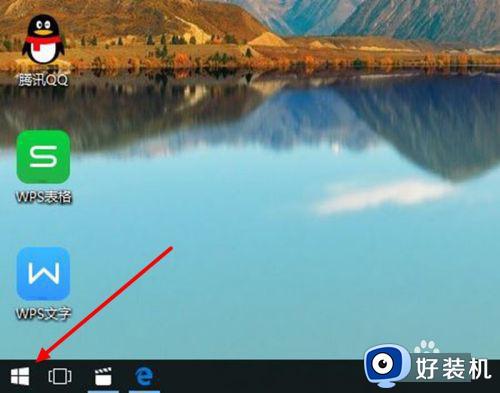
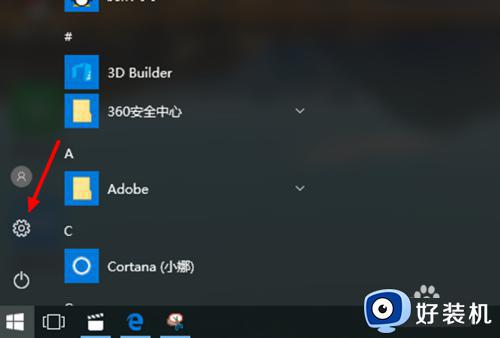
2、在win10设置窗口中选择“系统”选项,然后在系统中选择“应用和功能”选项。
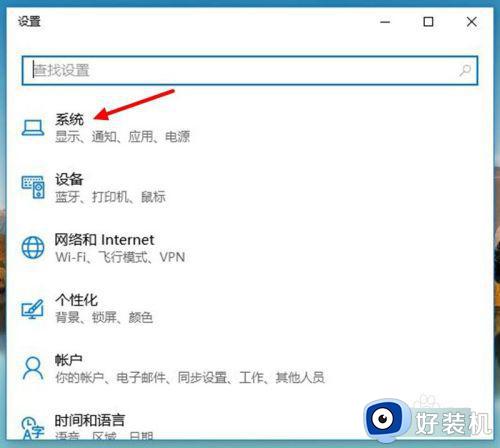
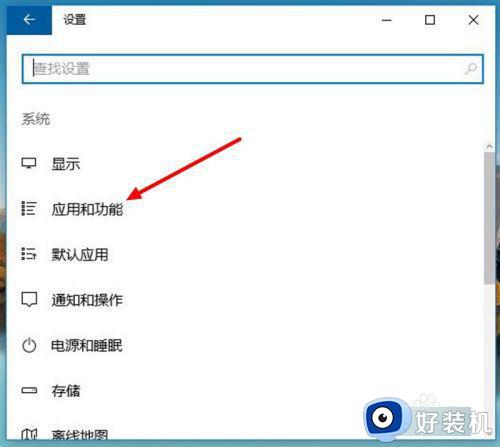
3、在win10应用和功能设置窗口中下拉列表找到“照片”选项,点击一下“照片”,然后点击出现在其下方的“高级选项”按钮。
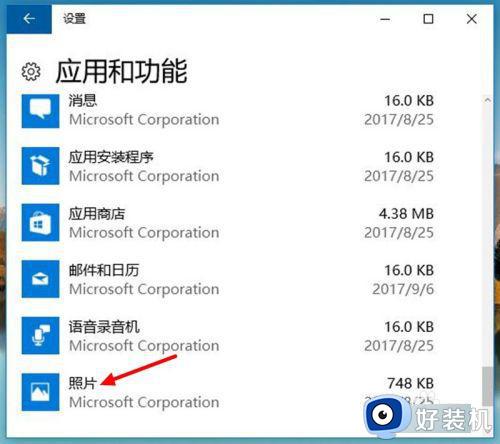
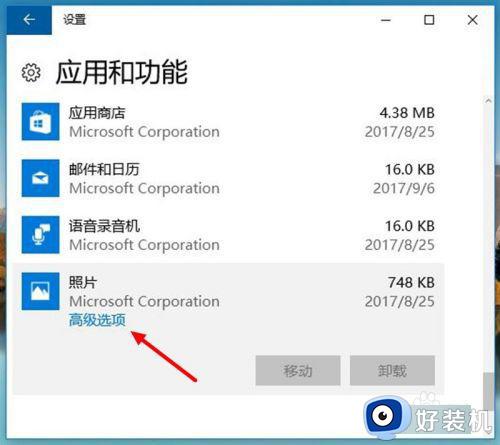
4、在win10照片高级选项设置窗口中,点击“重置”按钮,并在弹出的提示小窗中点击“重置”。
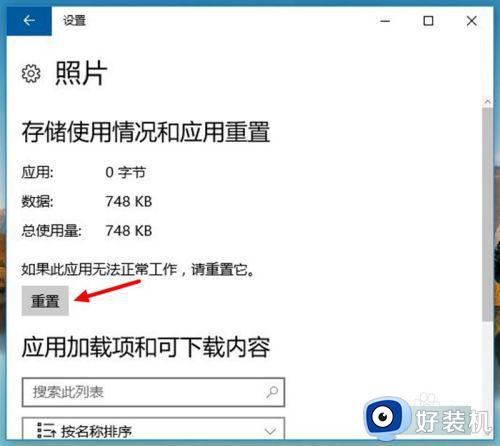
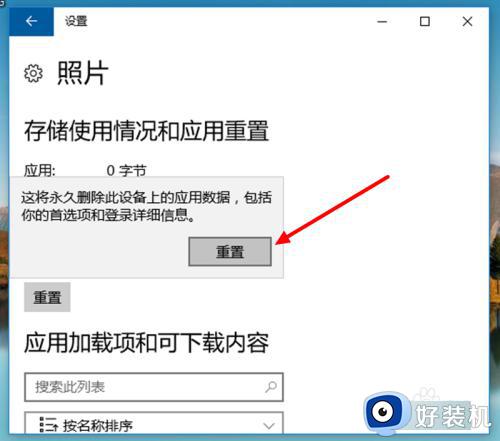
5、在win10照片高级选项设置窗口中,“重置”右侧的虚线圆圈转动表示正在进行重置,圆圈就成“√”后,则表示重置完成。
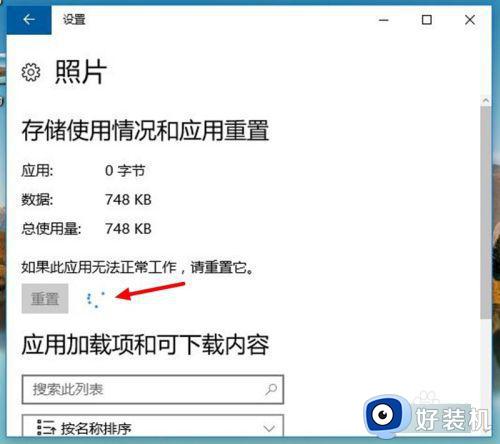

6、在win10照片应用重置完成后,就可以正常打开和使用照片应用的功能了。
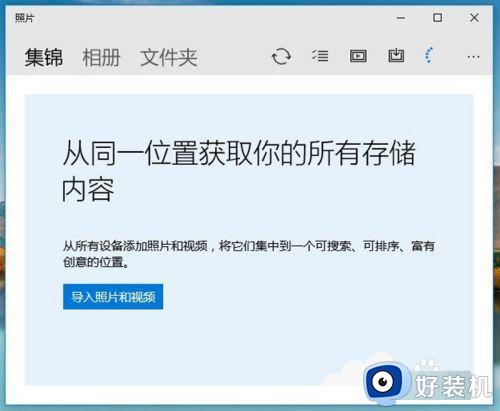
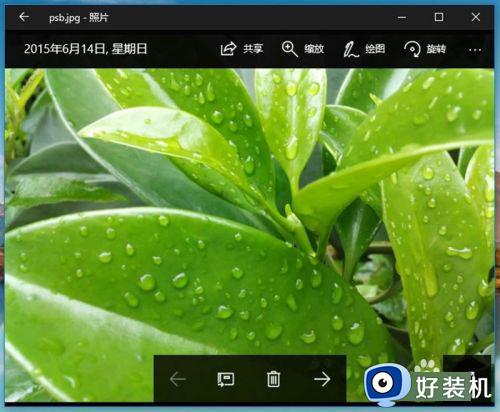
以上就是关于win10照片无法打开的解决方法的全部内容,还有不懂得用户就可以根据小编的方法来操作吧,希望能够帮助到大家。
win10照片无法打开的解决方法 win10打不开图片怎么办相关教程
- win10无法打开此图片怎么办 win10无法打开图片的解决方法
- win10系统无法打开照片怎么办 win10系统无法打开照片的解决方案
- win10系统windows无法查看照片因为内存不足怎么办
- win10电脑中照片应用打不开提示“无法打开这应用”的解决步骤
- win10照片查看器无法显示图片内存不足解决方法
- windows照片查看器内存不足win10无法显示图片怎么办
- windows10自带图片查看器的设置方法 win10怎么设置图片查看器打开图片
- win10照片查看器为什么无法打印图片 win10照片查看器无法打印图片解决方法
- win10系统windows照片查看器无法显示此图片,因为计算机解决方法
- win10 照片闪退怎么回事 win10电脑打开照片闪退如何处理
- win10打开录音机闪退怎么办 win10录音机打开后闪退解决方法
- 电脑密码在哪里设置win10 win10设置开机密码的步骤
- 如何解决win10找不到boot.ini文件问题 win10找不到boot.ini文件的修复方法
- win10桌面图标变成黑色方块怎么回事 win10桌面图标变成黑色方块的解决方法
- win10改变系统字体大小设置方法 win10系统怎样改变字体大小
- win10局域网无法访问,没有权限使用网络资源如何解决
win10教程推荐
- 1 win10不能更新系统怎么办 win10电脑不能更新系统修复方法
- 2 win10不支持显卡驱动怎么办 win10显卡不能安装驱动安装处理方法
- 3 win10右下角天气怎么关 win10删除电脑右下角天气显示的方法
- 4 win10删除文件需要管理员权限怎么办 win10删掉文件需要管理员权限处理方法
- 5 彻底关闭win10病毒和威胁防护的步骤 win10如何关闭病毒和威胁防护
- 6 win10进入桌面后鼠标一直转圈怎么回事 win10进桌面一直转圈怎么解决
- 7 win10桌面快捷图标出现白纸怎么回事 win10桌面快捷方式图标变成白板如何处理
- 8 win10计算器打不开怎么办 如何解决win10系统无法打开计算器
- 9 win10共享文件夹怎么在另一个电脑查看 win10共享文件夹另外一台电脑如何找到
- 10 win10关闭每次打开应用的通知设置方法 如何关闭win10每次点开软件都提醒
